Все способы:
Вариант 1: Сохраненные публикации
Основным разделом в приложении Instagram, записи в котором можно разделить на несколько альбомов, выступают сохраненные публикации или просто закладки. В данном случае каталоги могут одновременно содержать фотографии и видеоролики, скрытые ото всех настройками приватности, но при этом напрямую связанные с оригинальными постами.
Создание альбома через настройки
- Перейдите на страницу профиля с помощью панели в нижней части экрана и разверните основное меню приложения. Здесь среди прочих категорий необходимо выбрать «Сохраненное».
- Коснитесь значка с изображением «+» в правом верхнем углу упомянутого раздела, чтобы перейти к созданию нового альбома. При этом на следующем этапе перед нажатием «Далее» будет доступна возможность предварительного добавления ранее сохраненного контента в новую папку.
- Заполните текстовое поле «Имя подборки» в соответствии со своими требованиями, используя любые доступные символы. Также можете коснуться блока над подписью «Изменить превью» и выбрать постоянную обложку будущего раздела, но только если на предыдущем экране были выбраны файлы.
- По завершении нажмите ссылку «Добавить» на верхней панели и дождитесь сохранения. Ознакомиться с получившимся альбомом можно будет в разделе «Сохраненное», равно как и добавить новые записи.
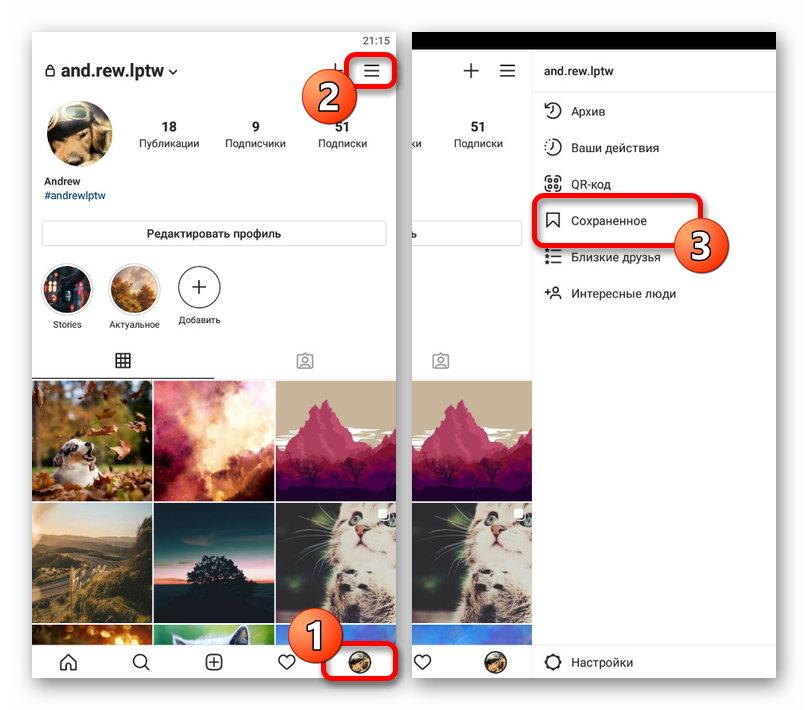
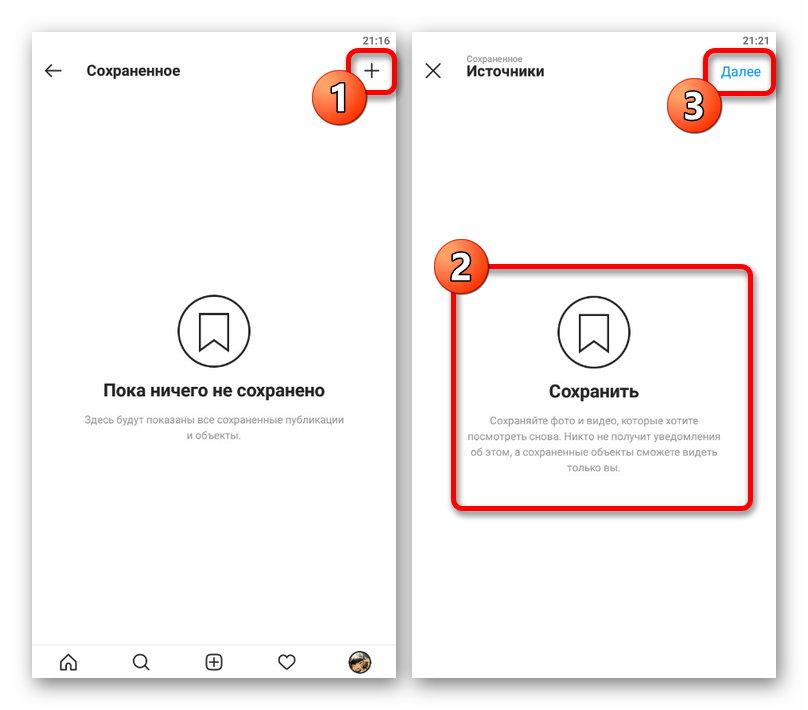
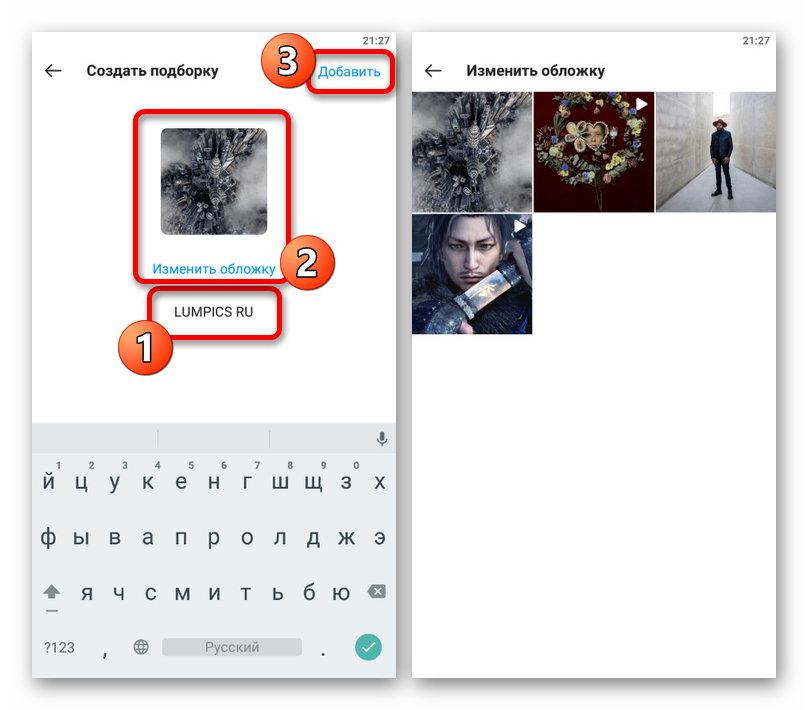
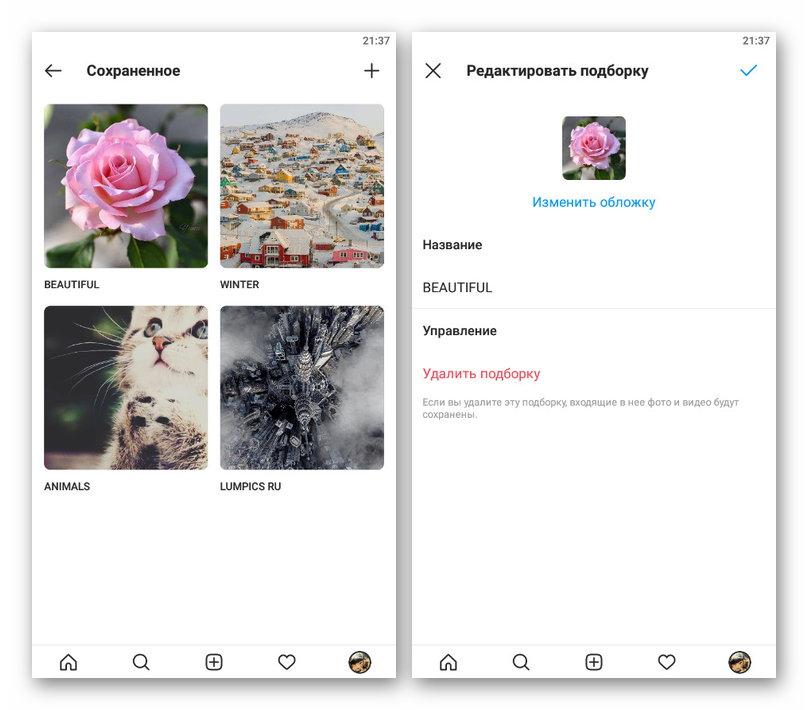
Если вы не устанавливали какую-либо запись в качестве превью, по умолчанию будет использоваться несколько последних публикаций. При этом изменения, включая удаление обложки, можно внести в любое время.
Создание альбома при сохранении
- Любым удобным способом откройте публикацию, которую хотите сохранить в новый раздел, и зажмите на несколько секунд значок закладки в правом нижнем углу. При появлении всплывающего окна «Сохранить в», воспользуйтесь иконкой «+» на верхней панели.
- Укажите желаемое имя для новой подборки и подтвердите создание с помощью кнопки «Готово». При правильном порядке действий ознакомиться с новым альбомом можно будет в разделе «Сохраненное», как и ранее.


Если вами используется веб-сайт, функция сохранения контента в рассматриваемом разделе доступна в полной мере. Однако это не распространяется на возможность создания и вообще какого-либо взаимодействия с альбомами, не считая просмотра.
Вариант 2: Актуальные истории
Тогда как публикации сохраняются в закладки, для историй в приложении предусмотрен отдельный раздел «Актуальное», который может использоваться для разделения контента по нескольким папкам и хранения в общем доступе без ограничений по времени. В этом случае сохранение будет доступно исключительно для сторис, которые были опубликованы от лица вашей учетной записи.
Читайте также: Сохранение историй в «Актуальном» в Instagram
Создание альбома через настройки
- Находясь на главной странице собственного профиля, над списком публикаций нажмите кнопку «Добавить». В результате должен будет появиться список доступных для добавления историй, включая как свежие, так и ранее перенесенные в архив.
Читайте также: Просмотр архива историй в Instagram
- Чтобы получить доступ к дополнительным настройкам подборки и сохранению, необходимо выбрать хотя бы одну историю из представленного списка и нажать «Далее». Если контент отсутствует, придется выполнить создание, и лишь после этого вернуться к данной инструкции.
- Заполните текстовое поле «Актуальное», если хотите присвоить альбому уникальное имя, или оставьте в изначальном состоянии. Также не пренебрегайте ссылкой «Редактировать обложку», позволяющей выбрать новое превью или отредактировать установленное по умолчанию.
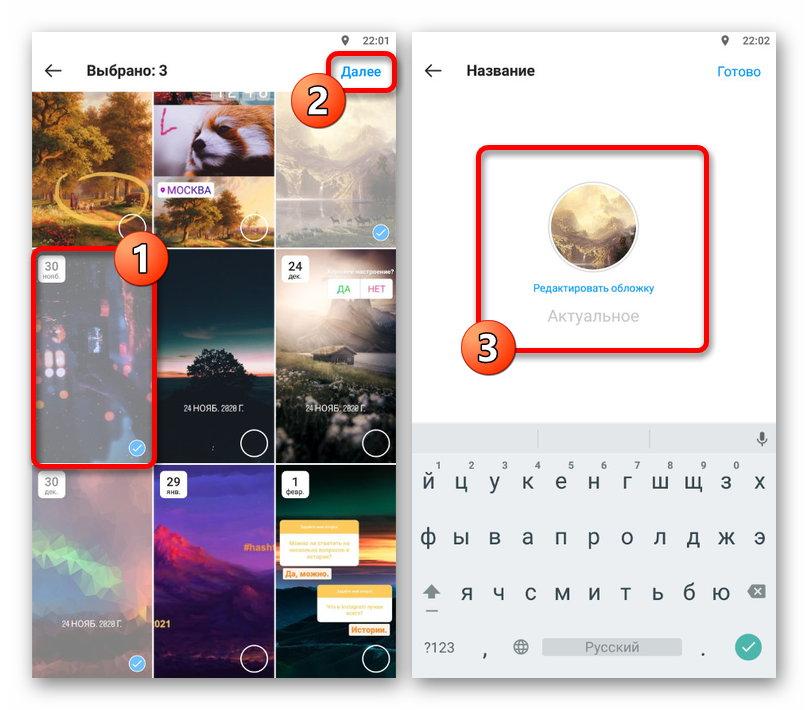

Для сохранения подборки воспользуйтесь ссылкой «Готово» в правом верхнем углу экрана. Новая категория появится среди прочих во время работы со сторис, а также на главной странице профиля.
Создание альбома при сохранении
- Выполнить рассматриваемую задачу можно напрямую при сохранении истории в «Актуальном», как и в случае с обычными закладками. Для этого перейдите к просмотру публикации, тапните по значку «Выделить» и во всплывающем окне воспользуйтесь кнопкой «Добавить».
- Заполните текстовое поле «Актуальное», если требуется установить пользовательское название категории, и нажмите «Добавить» для завершения процедуры. В случае успешного сохранения на экране отобразится соответствующее уведомление, и новый альбом появится на странице профиля.
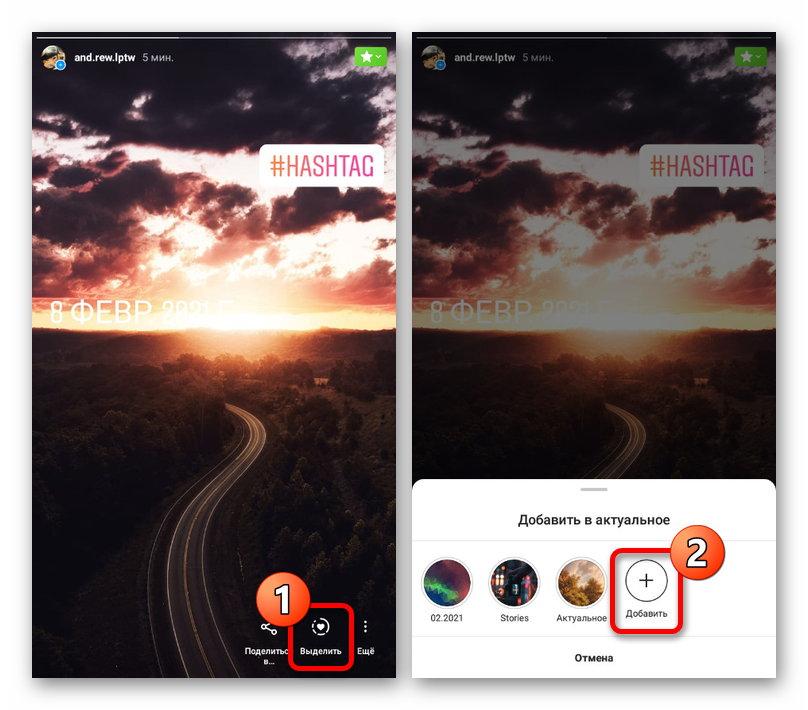
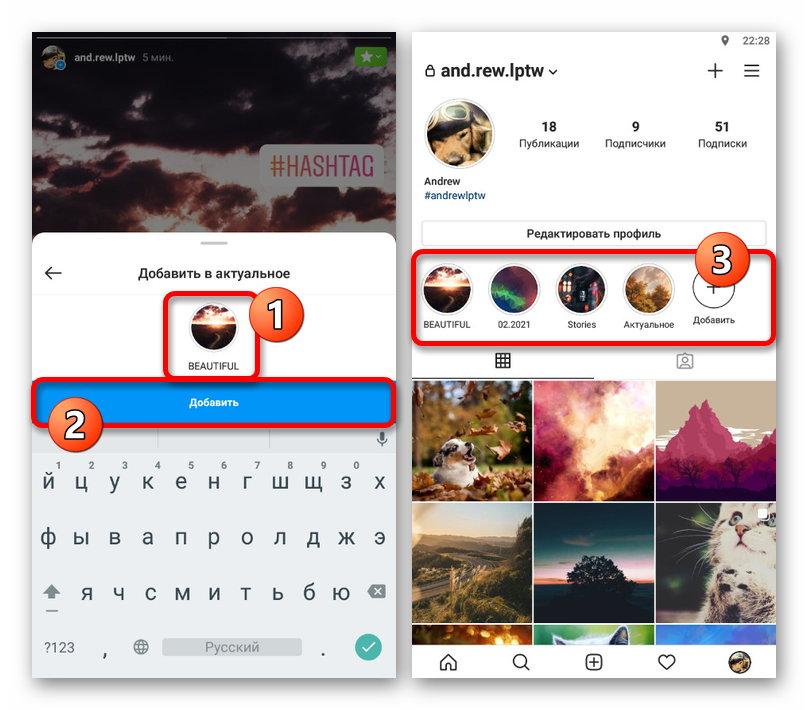
По аналогии с закладками, актуальные истории также доступны на веб-сайте, но ограничены лишь возможностью просмотра и удаления содержимого. В то же время, директории не ограничены параметрами приватности, и потому будут отображаться на странице для каждого посетителя.
Вариант 3: Карусель
В приложении Instagram доступна одновременная загрузка нескольких изображений в рамках записи при помощи карусели, что позволяет не только значительно экономить место, но и для удобства объединять связанные между собой фото. Данный вид публикации сам по себе вполне можно считать полноценным альбомом, хотя и без дополнительных настроек вроде названия или превью.
- На нижней панели приложения нажмите по значку «+» для перехода к созданию новой публикации и впоследствии воспользуйтесь кнопкой «Выбрать несколько». Сразу обратите внимание, что данный вариант доступен лишь при загрузке контента, тогда как ранее опубликованные записи не могут быть добавлены в карусель.
- Выберите до десяти разных снимков, которые хотите добавить в подборку, и для продолжения коснитесь стрелочки на верхней панели. При этом во время установки маркеров выделения обязательно учитывайте порядок, изменить который будет невозможно после размещения.
Читайте также: Изменение порядка фотографий в Instagram
- Если нужно, на следующем этапе отредактируйте каждое добавленное изображение с помощью внутренних фильтров, и снова нажмите по значку в углу экрана. После этого появится возможность добавления подписи и меток по аналогии с любыми другими публикациями.

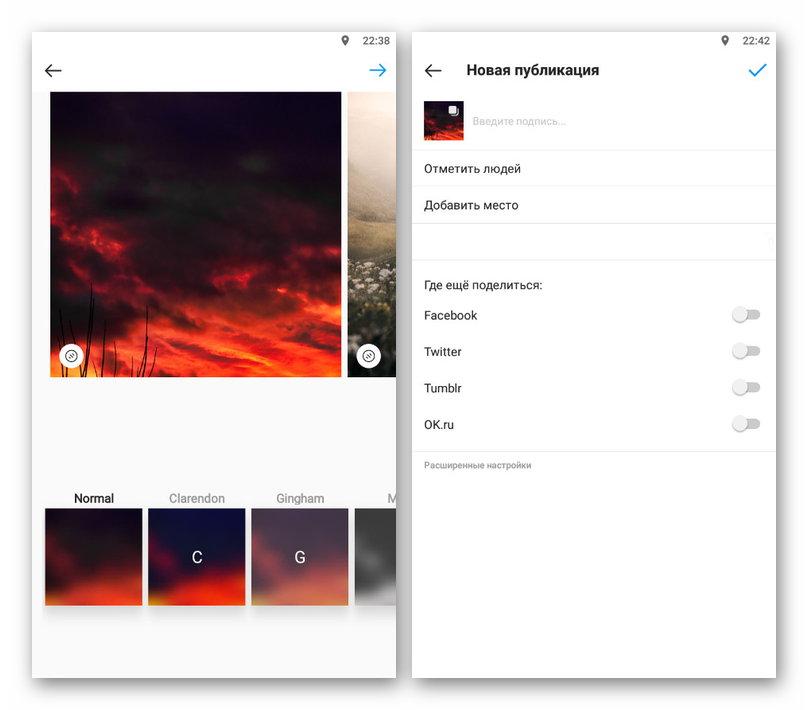
По завершении подготовки воспользуйтесь галочкой, чтобы произвести сохранение записи. Новый пост, который по совместительству является подборкой и обозначен особой меткой в углу миниатюры, появится в ленте подписчиков и на вашей странице.
 Наша группа в TelegramПолезные советы и помощь
Наша группа в TelegramПолезные советы и помощь
 lumpics.ru
lumpics.ru

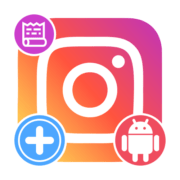
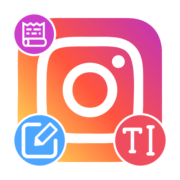
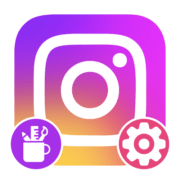
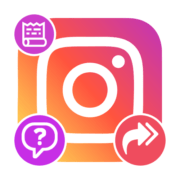
Можно закрыть некоторые фото. Я не хочу их удалять, но мне нужно чтобы их не видели